- Autorius Jason Gerald [email protected].
- Public 2024-01-15 08:19.
- Paskutinį kartą keistas 2025-01-23 12:25.
Tie iš jūsų, kurie kasdien susiduria su turiniu jūsų kompiuteryje, norės žinoti keletą pagrindinių nuorodų, kad padidintų efektyvumą. Pavyzdžiui, įklijavimas yra vienas iš svarbiausių kopijavimo proceso nuorodų. Šiuos sparčiuosius klavišus galima rasti daugelyje operacinių sistemų ir programų. Žr. 1 veiksmą, kad sužinotumėte, kaip tai padaryti.
Žingsnis
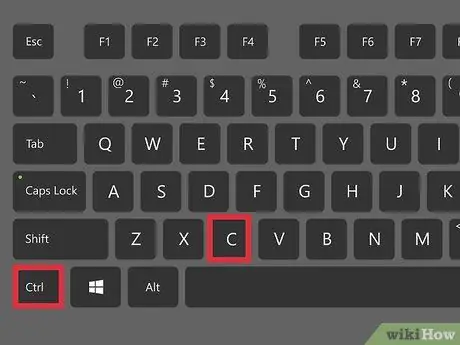
Žingsnis 1. Nukopijuokite ką nors į iškarpinę
Norėdami įklijuoti, pirmiausia turite ką nors nukopijuoti. Kompiuteryje galite nukopijuoti beveik viską - nuo teksto iki vaizdų iki failų ir aplankų. Kopijuoti taip pat galite naudoti sparčiuosius klavišus: „Ctrl“+„C“ „Windows“ ir Linux arba „Command+C“ „Mac OS X“. Kopijuojant turinys bus paliktas pradinėje vietoje, o nauja kopija bus sukurta naujoje vietoje.
Galite nukopijuoti, o ne kopijuoti, o tai pašalins turinį iš pradinės vietos ir įklijuos naujoje vietoje. Apkarpymo spartusis klavišas yra Ctrl+X colių „Windows“ ir Linux ir „Command“+X „Mac OS X“.
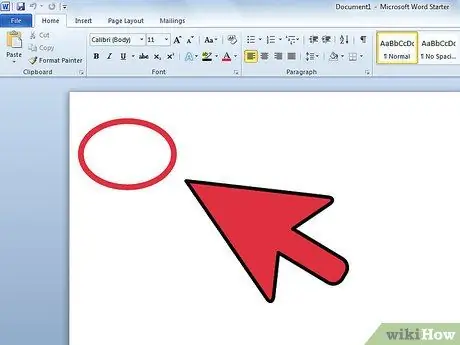
Žingsnis 2. Eikite į vietą, kur norite įklijuoti
Įklijuojant klaviatūra turinys bus įterptas visur, kur yra aktyvus žymeklis. Jei įklijuojate tekstą, įsitikinkite, kad žymeklis yra tinkamoje dokumento vietoje. Jei įklijuojate failą, įsitikinkite, kad atidarytas ir aktyvus tinkamas langas.
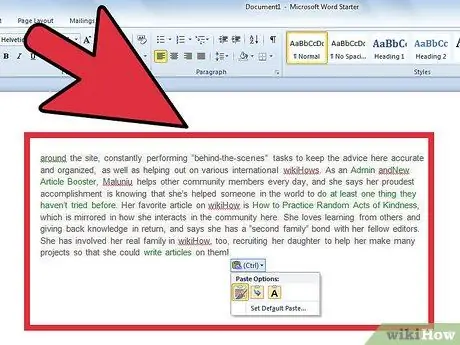
Žingsnis 3. Įklijuokite turinį
Kai žymeklis yra tinkamoje vietoje, paspauskite spartųjį klavišą, kad įklijuotumėte turinį: Ctrl+V arba Shift+Insert „Windows“ ir Linux arba „Command+V“ „Mac OS X“. Turinys bus rodomas ten, kur yra žymeklis, arba dabartinio katalogo pabaigoje, jei kopijuojate failus.






